一,引言
在学到mysql高级部分之后,一般操作mysql是在linux下面进行操作的,因此这里讲解一下如何快速安装和使用mysql
二,安装与配置
这里使用docker安装,当然也可以通过rpm进行安装。docker入门可以参考一下以前我写的https://blog.csdn.net/zhenghuishengq/article/details/112868488
1,可以去查找想要安装的版本
docker search mysql
也可以去可以去https://www.docker.com/products/docker-hub上面输入查询,把自己想要的版本找到即可.
2,下载mysql,可以加上版本
docker pull mysql:8.0
3,下载成功之后,可以查看一下就想里面是否有mysql这个容器
docker images

4,启动运行mysql,在运行的同时修改里面的配置,以下是一条完整的语句
docker run -p 3306:3306 --name mysql
-v $PWD/conf:/etc/mysql/conf.d
-v $PWD/logs:/logs
-v $PWD/data:/var/lib/mysql
-e MYSQL_ROOT_PASSWORD=123456
-d mysql:8.0
解释一下
-p:暴露端口号第一个3306是暴露linux 的端口号,这样外部才能连接linux
第二个端口号暴露的是容器的端口号,这样linux才能连接容器
这样外部就能通过服务器访问容器了
--name:取名
-v:用于挂载,:前面的挂载到冒号后面的目录上
-e:用于配置环境,如这里设置root用户的用户密码为123456
-d:以后台的方式运行
5,交互式进入,mysqlname为刚刚运行时 --name后面的名字
docker exec -it mysqlname mysql -u root -p
docker exec -it mysqlname /bin/bash
6,进入mysql容器之后,查看数据库编码
show variables like "%char%"
7,安装vim
apt-get update
apt-get install vim
8,切换目录到
cd etc/mysql/my.conf
9,修改配置文件
[mysqld]
pid-file = /var/run/mysqld/mysqld.pid
socket = /var/run/mysqld/mysqld.sock
datadir = /var/lib/mysql
default-character-set = utf8
[mysql.server]
default-character-set = utf8
[mysqld_safe]
default-character-set = utf8
[client]
default-character-set = utf8
这样的话mysql的安装和配置就基本成功了
三,使用docker可能出现的问题
1,出现ERROR: Cannot connect to the Docker daemon at unix:///var/run/docker.sock. Is the docker daemon running?解决方案
1,重启docker:sudo service docker restart
2,启动services文件:systemctl enable docker
2,防火墙问题
查看防火墙状态,并关闭防火墙
systemctl stop firewalld.service
systemctl disable firewalld.service
3,阿里云安全组是否打开,当然如果有的虚拟机的话就另说了,将端口号3306开放
4,互联网问题
firewall-cmd --zone=public --add-masquerade --permanent
firewall-cmd --reload
systemctl restart docker
四,接下来就是测试了
打开管理mysql的图形化界面工具Navicat,进行连接即可,并且连接的ip为服务器ip或者linux下面的ip,如下连接成功,即docker安装的这个mysql就已经安装好了
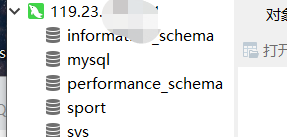
也可以在本机使用cmd下面的命令提示符进行测试,和测试本机的方法一致去测试
mysql -h 服务器ip -u root -p
接下来输入密码即可,这样的话也能发现可以测试成功!
五,总结
mysql安装就已经成功了!